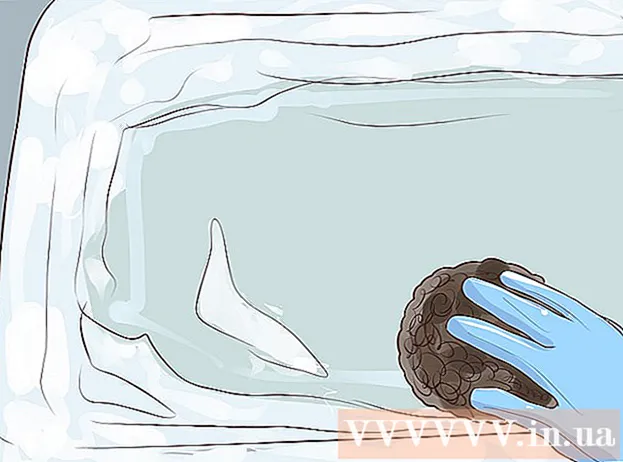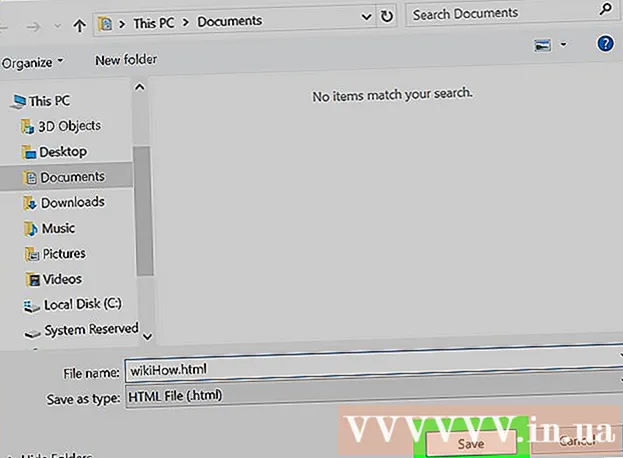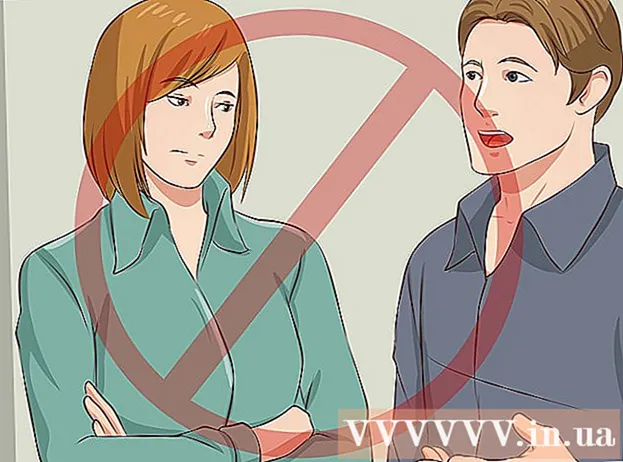Údar:
Louise Ward
Dáta An Chruthaithe:
8 Feabhra 2021
An Dáta Nuashonraithe:
1 Iúil 2024

Ábhar
Múineann an wikiHow seo duit conas Samsung Smart TV (Smart TV) a nascadh leis an Idirlíon tríd an bhfeiste a chur le líonra Wi-Fi. Chomh luath agus a nascann an teilifís chliste le Wi-Fi, is féidir leat an gléas a úsáid chun rochtain a fháil ar ghnéithe Idirlín amháin, lena n-áirítear feidhmchláir bunaithe ar an ngréasán, seirbhísí sruthú, agus go leor eile.
Céimeanna
Cuid 1 de 2: Ceangail Samsung TV le Wi-Fi
Cas air Samsung Smart TV. Brúigh an cnaipe cumhachta ar an gcianrialtán nó ar an teilifís.
- Tagann roinnt teilifíseán Samsung Smart i roinnt samhlacha. Oibríonn an modh seo don chuid is mó de na samhlacha is déanaí, ach féadfaidh do theilifís roghchlár roghanna éagsúla a úsáid. Má bhíonn aon deacracht agat roghanna a aimsiú a leanann an modh seo, déan an lámhleabhar don tsamhail shonrach a íoslódáil ag https://www.samsung.com/us/support/downloads.

Brúigh an cnaipe Roghchlár, Baile nó SmartHub ar an gcianrialtán. Beidh an roghchlár Baile le feiceáil.
Roghnaigh Ginearálta (Ginearálta).

Roghnaigh Líonra (Líonra).
Roghnaigh Socruithe Líonra Oscailte (Socruithe líonra oscailte) nó Socrú Líonra (Socrú líonra). Athróidh an rogha roghchláir seo de réir samhail.

Roghnaigh an cineál ceangail Gan sreang (Líonra gan sreang). Beidh liosta de líonraí Wi-Fi le feiceáil.- Mura bhfeiceann tú an líonra atá á lorg agat, is féidir leat triail a bhaint as an hotspot Wi-Fi.
- Ní féidir le samhlacha Smart TV 2018 (NU7100, NU710D, NU7300 agus NU730D) ceangal ach le líonra Wi-Fi 2.4Ghz. Má úsáideann tú ceann de na samhlacha seo, ní bheidh sé in ann ceangal leis an líonra banda 5GHz. Tacaíonn múnlaí ó 2019 ar aghaidh le nascacht 5GHz agus 2.4GHz.
Roghnaigh líonra Wi-Fi. Má tá pasfhocal ag Wi-Fi, beidh bosca dialóige le feiceáil ag iarraidh ort an focal faire a iontráil.
Iontráil an focal faire Wi-Fi agus roghnaigh Arna dhéanamh (In éineacht). Tosóidh an Samsung Smart TV ag nascadh leis an líonra Wi-Fi.
Roghnaigh Ceart go leor nuair a bhíonn an teachtaireacht "Rathúil" le feiceáil. Nuair atá an teilifís ar líne, is féidir leat tosú ag úsáid seirbhísí a dteastaíonn nasc Idirlín uathu. fógra
Cuid 2 de 2: Fabhtcheartú Wi-Fi
Múch Smart TV arís agus arís eile. Ní mór roinnt samhlacha a atosaigh chun go mbeidh an córas i bhfeidhm.
Seiceáil go bhfuil an líonra Wi-Fi ar fáil agus ag obair i gceart. Déan iarracht do ríomhaire, fón nó taibléad a nascadh leis an líonra céanna atá á úsáid ag an Smart TV chun a sheiceáil an bhfuil an líonra ag obair i gceart. Mura féidir leat surfáil a dhéanamh ar an ngréasán, tá fadhb ann le do ródaire nó le do sholáthraí seirbhíse.
- Déan iarracht an pointe rochtana / ródaire Wi-Fi a atosú mar is gnách gurb é sin is cúis leis an bhfadhb.
- Má bhíonn aon deacracht agat rochtain a fháil ar an líonra le do ghléasanna go léir, déan teagmháil le do sholáthraí seirbhíse chun cúnamh a fháil.
Seiceáil socruithe an ródaire Wi-Fi. Má tá roinnt scagaire MAC curtha ar bun ag an ródaire Wi-Fi, b’fhéidir go mbeidh ort seoladh MAC na teilifíse a chur de láimh chun rochtain ar an Idirlíon a cheadú. Seo mar is féidir seoladh MAC na Teilifíse Cliste a fháil:
- Oscail an roghchlár Socruithe (Socrú) ar an teilifís.
- Roghnaigh Maidir leis an teilifís seo (Maidir leis an teilifís seo) nó Déan teagmháil le Samsung (Déan teagmháil le Samsung). Athróidh an rogha seo de réir samhla.
- Scrollaigh síos chun seoladh MAC a fháil le 6 phéire litreacha agus uimhreacha scartha le hailt (-).
Bog an pointe rochtana gan sreang níos gaire don teilifís. Más gnáth an líonra ach nach féidir leis an teilifís ceangal a dhéanamh, b’fhéidir go bhfuil sé toisc go bhfuil an fad idir an teilifís agus an pointe rochtana gan sreang rófhada. Más féidir, cuir dhá fheiste sa seomra céanna, déan socrú ag an am céanna ionas nach gcuirfidh ballaí nó troscán eile bac ar an bpointe rochtana teilifíse agus líonra. Molann Samsung go gcuirfeadh úsáideoirí an ródaire chomh gar agus is féidir do Smart TV (gan níos mó ná 15 méadar ar a mhéad).
- Mura féidir an pointe rochtana a bhogadh gar don teilifís, déan iarracht an sínitheoir Wi-Fi a úsáid chun an comhartha a mhéadú.
- I dtimpeallacht árasán nó árasáin, is féidir le gairis in aice láimhe dul i bhfeidhm ar do fheidhmíocht Wi-Fi. Bog an teilifís nó an ródaire ón mballa coiteann chun an fhadhb a fheabhsú.
Úsáid nasc sreangaithe. Mura n-oibríonn an líonra Wi-Fi, is féidir leat an teilifís a nascadh leis an ródaire trí chábla Ethernet trí:
- Breiseán foirceann amháin den chábla isteach sa chalafort ar chúl nó ar thaobh na teilifíse, agus sa cheann eile breiseán tú isteach i gcalafort LAN atá ar fáil ar an bpointe rochtana / ródaire.
- Brúigh an cnaipe Roghchlár nó Baile ar an gcianrialtán agus roghnaigh Líonra.
- Roghnaigh Socruithe Líonra.
- Roghnaigh Cineál Líonra (Cineál líonra).
- Roghnaigh Sreangaithe (Sreangaithe).
- Roghnaigh Ceangal (Ceangal).
Nuashonrú firmware ar an teilifís. Mura bhfuil an fhadhb le do sholáthraí Idirlín, b’fhéidir go mbeidh ort an teilifís a nuashonrú. Ós rud é nach bhfuil an teilifís reatha ar líne, beidh ort ríomhaire le nasc líonra agus USB a úsáid chun an nuashonrú a íoslódáil.
- Téigh chuig https://www.samsung.com/us/support/downloads ar do ríomhaire.
- Roghnaigh an tsamhail teilifíse.
- Íoslódáil an nuashonrú firmware is déanaí go USB.
- Breiseán an USB isteach sa teilifís.
- Brúigh an cnaipe Baile nó Roghchlár ar an gcianrialtán agus roghnaigh tacaíocht (Tacaíocht).
- Roghnaigh Nuashonrú Bogearraí (Nuashonrú bogearraí) agus roghnaigh Nuashonraigh Anois (Nuashonraigh anois).
- Roghnaigh USB agus lean na treoracha ar an scáileán chun an nuashonrú a chur i bhfeidhm.